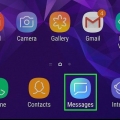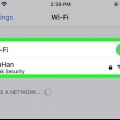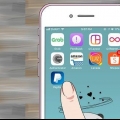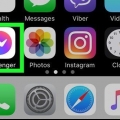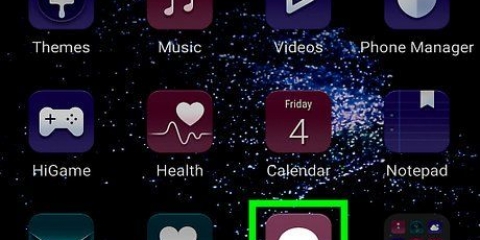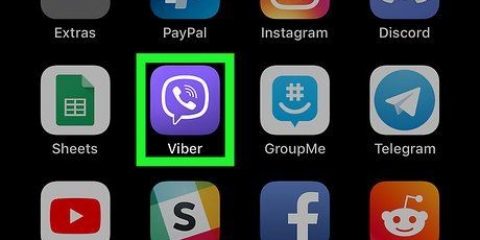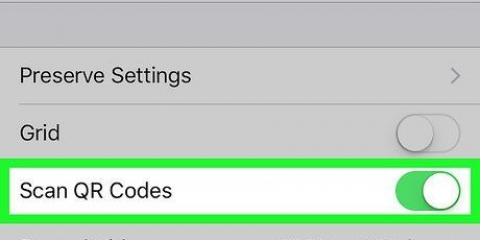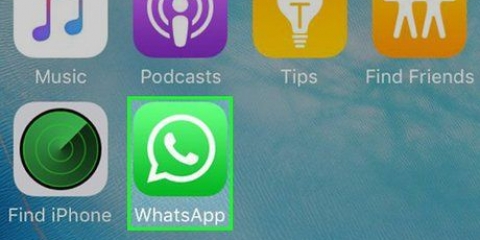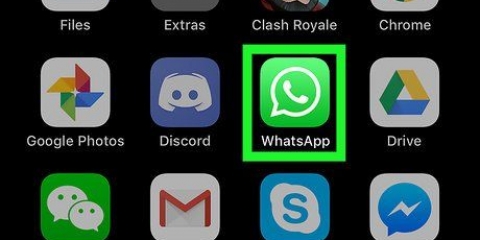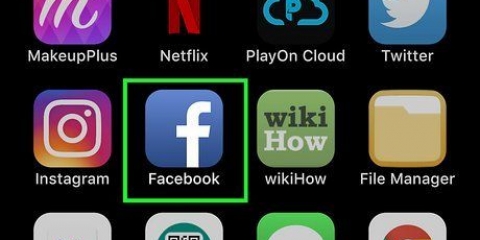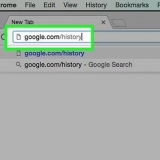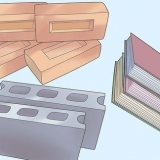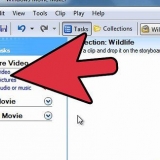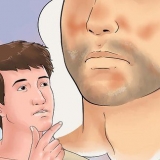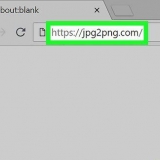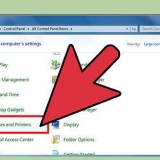Öppna inställningar från din iPhone. Rulla ned och tryck på Meddelanden. Skjut omkopplaren "Skicka leveransbekräftelser" till påslaget (grönt) läge.








När du skickar meddelandet och det inte har levererats ser du en enda grå bock. Det betyder att personen som skickar meddelanden till dig inte har öppnat WhatsApp sedan du skickade meddelandet. Om personen har öppnat WhatsApp sedan du skickade meddelandet, men inte har öppnat ditt meddelande ännu, kommer du att se två grå bockar. När personen läser ditt meddelande blir de två bockarna blå.



En blå bock i en vit cirkel betyder att du har skickat meddelandet, men personen har inte öppnat Messenger än. En vit bock i en blå cirkel betyder att personen har öppnat Messenger sedan du skickade meddelandet, men de har inte läst det än. När personens profilbild dyker upp i en liten cirkel under inlägget vet du att inlägget har lästs.
Se om någon har läst ditt meddelande på iphone eller ipad
Denna handledning kommer att lära dig hur du ser om någon har läst ditt textmeddelande på iMessage, WhatsApp och Facebook Messenger.
Steg
Metod 1 av 3: Använda iMessage

1. Se till att personen du sms:ar också använder iMessages. Detta är det enda sättet att veta om de har läst ditt meddelande.
- Om dina utgående meddelanden är blå kan personen ta emot iMessages.
- Om utgående meddelanden är gröna använder personen en icke-iMessage-telefon eller surfplatta (vanligtvis en Android). Du kan inte se när den här personen har läst dina meddelanden.

2. Aktivera läskvitton. Så länge du och din kontakt båda har aktiverat den här funktionen kan ni se när ni har läst varandras meddelanden. Om bara du har aktiverat funktionen kommer de att se när du läser deras inlägg, men du vet inte när de kommer att läsa dina. Så här aktiverar du läskvitton:

3. Anslut till Internet. iMessages skickas över internet, så se till att du är ansluten till Wi-Fi eller ditt mobilnätverk. Om du inte är online kommer ditt meddelande att skickas som ett vanligt SMS och du vet inte när det kommer att läsas.

4. Öppna meddelanden. Det är en grön och vit chattbubblaikon, vanligtvis längst ned på startskärmen.

5. Skriv eller svara på ett meddelande. Se till att du ser "iMessage" i skrivområdet. Det betyder att du är ansluten till internet och att personen du skickar ett meddelande till kan ta emot iMessages.

6. Skicka meddelandet. När du skickar ett iMessage kommer du att se ordet "Leverat" när meddelandet har skickats.

7. Vänta på ett läskvitto. Om mottagaren har aktiverat läskvitton ser du "Läs" under meddelandet.
Metod 2 av 3: Använda WhatsApp

1. Öppna WhatsApp på din iPhone eller iPad. Detta är en grön och vit chattbubblaikon med en vit telefonlur inuti. När du skickar ett meddelande på WhatsApp aktiveras läskvitton automatiskt. Det betyder att du som standard kan se om någon har läst ditt meddelande.

2. Skriv eller svara på ett befintligt meddelande.

3. Tryck på knappen Skicka. Det är den runda blå ikonen med ett vitt pappersflygplan i.

4. Titta på bockarna precis under det skickade meddelandet.
Metod 3 av 3: Använda Facebook Messenger

1. Öppna Facebook Messenger på din iPhone eller iPad. Det är den blå och vita chattbubblan med en blixt i sidled. Det är vanligtvis på hemskärmen. Messenger är inställt på att automatiskt visa dig när någon har läst ditt meddelande.

2. Tryck på personen du vill skicka ett meddelande till. Starta en konversation med den här personen.

3. Skriv ditt meddelande och tryck på knappen Skicka. Det är den blå pappersflygplansikonen i meddelandets nedre högra hörn.

4. Kontrollera meddelandestatus.
"Se om någon har läst ditt meddelande på iphone eller ipad"
Оцените, пожалуйста статью